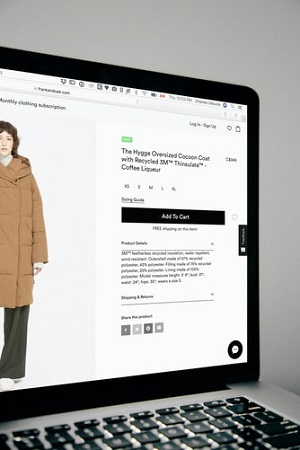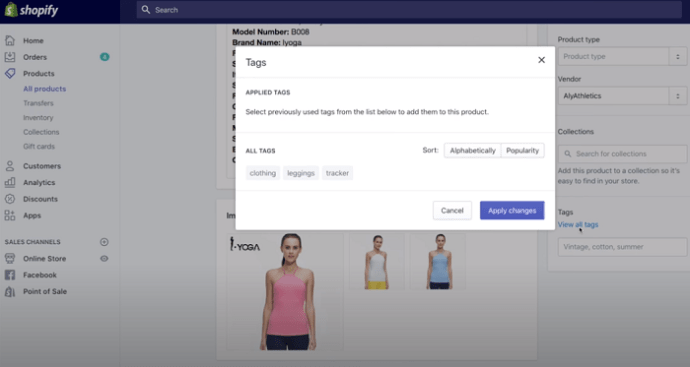มีตัวเลือกมากมายใน Shopify เพื่อทำให้ร้านค้าออนไลน์ของคุณเป็นมิตรกับ SEO มากขึ้นและปรากฏต่อผู้ใช้มากขึ้น การเพิ่มประสิทธิภาพรูปภาพและคำอธิบายผลิตภัณฑ์เป็นเพียงตัวอย่างบางส่วน เช่นเดียวกับแท็ก

แท็กช่วยให้ลูกค้าค้นหาสิ่งที่ต้องการได้อย่างรวดเร็ว และเพิ่มโอกาสในการเข้าถึงผู้มีโอกาสเป็นลูกค้ารายใหม่ๆ พวกเขายังทำให้ร้านค้าของคุณมีระเบียบมากขึ้น แต่คุณจะลบออกได้อย่างไรเมื่อไม่ต้องการใช้อีกต่อไป คุณจะพบในบทความนี้
การเพิ่มและการลบแท็กสินค้า
ใช้เวลาไม่นานในการลบแท็กที่คุณไม่ต้องการอีกต่อไป คุณสามารถลบออกจากผลิตภัณฑ์ คำสั่งซื้อ ฉบับร่าง บล็อกโพสต์ แม้แต่ลูกค้าและการโอน มีสองวิธีที่จะไป
คุณสามารถ:
- คลิกที่ผลิตภัณฑ์ที่ต้องการเพื่อเปิดรายละเอียด (หรือคลิกที่ชื่อลูกค้า การโอนย้าย บล็อกโพสต์ คำสั่งซื้อ หรืออื่นๆ)
- ไปที่ไอคอน x ถัดจากชื่อแท็กแล้วคลิก
- เมื่อคุณเลือกบันทึก แท็กจะหายไปจากผลิตภัณฑ์นี้
หรือ:
- เปิดแท็บแท็ก
- เลือกดูแท็กทั้งหมด
- เลือกไอคอน x ข้างชื่อแท็กที่คุณต้องการลบ
- เลือก ใช้การเปลี่ยนแปลง และคุณจะลบแท็กออกจากรายการทั้งหมด
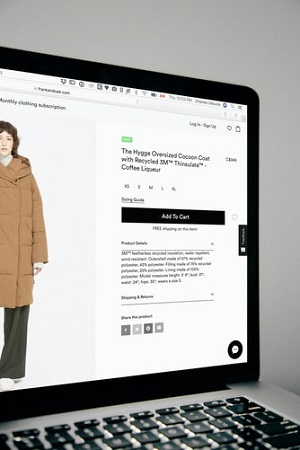
วิธีลบแท็กอย่างถาวร
ก่อนที่คุณจะลบแท็กออกจากร้านค้า Shopify ของคุณอย่างถาวร คุณต้องลบออกจากแต่ละผลิตภัณฑ์ที่อาจใช้งานอยู่
- จากแผง Shopify admin ให้ไปที่สินค้า
- เปิดผลิตภัณฑ์ทั้งหมด
- ทำเครื่องหมายที่ช่องถัดจากปุ่มแก้ไขผลิตภัณฑ์เพื่อเลือกสินค้าทั้งหมด คุณจะเห็นจำนวนผลิตภัณฑ์ที่เลือกเมื่อคุณคลิกช่องทำเครื่องหมาย
- คลิกแท็บการดำเนินการเพื่อแสดงเมนูแบบเลื่อนลง
- จากนั้นเลือกลบแท็ก
- พิมพ์แท็กที่คุณต้องการลบอย่างน้อยหนึ่งแท็ก
- คลิกที่ ใช้การเปลี่ยนแปลง
วิธีเพิ่มแท็กใหม่
ตอนนี้ ถ้าคุณต้องการเพิ่มแท็กใหม่เพื่อแทนที่แท็กที่ถูกลบ ให้ทำดังนี้:
- คลิกที่ผลิตภัณฑ์ ลูกค้า คำสั่งซื้อ หรือองค์ประกอบอื่นที่ต้องการ
- ไปที่ส่วนแท็กและป้อนแท็กที่ต้องการ คุณยังสามารถเลือกแท็กใหม่ได้จากรายการที่ตั้งไว้ล่วงหน้า เมื่อคุณสร้างแท็ก แท็กจะพร้อมใช้งานสำหรับองค์ประกอบอื่นๆ ทั้งหมดที่คุณต้องการใช้แท็กในภายหลัง
- เลือก บันทึก เพื่อเสร็จสิ้น
จำไว้ว่าคุณสามารถเพิ่มแท็กได้ในขณะที่สร้างผลิตภัณฑ์ คำสั่งซื้อ หรือสิ่งอื่น ๆ รวมทั้งแก้ไของค์ประกอบที่มีอยู่ นอกจากนี้ เมื่อเพิ่มแท็ก ให้หลีกเลี่ยงการใช้สัญลักษณ์ การเน้นเสียง หรือสิ่งใดก็ตามที่ไม่ใช่ตัวอักษร ตัวเลข หรือยัติภังค์ทั่วไป แท็กใดๆ ที่มีสัญลักษณ์หรือสระเน้นเสียงจะไม่ปรากฏในผลการค้นหา ดังนั้น ลูกค้าของคุณจะไม่เห็นสินค้าที่มีแท็กเหล่านี้หากพวกเขาค้นหาสินค้าด้วยแท็ก
เช่นเดียวกับที่คุณสามารถลบแท็กออกจากรายการทั้งหมด คุณสามารถเพิ่มจากที่นั่นได้
- เปิดส่วนแท็ก
- เลือกดูแท็กทั้งหมด
- เลือกแท็กที่จะเพิ่มแล้วเลือกนำการเปลี่ยนแปลงไปใช้ให้เสร็จสิ้น
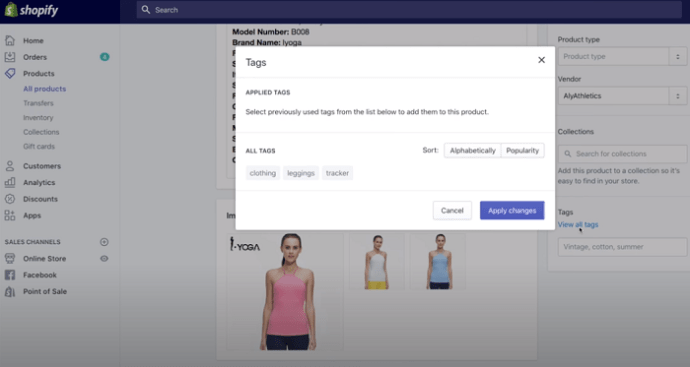
มีแท็กประเภทใดบ้าง
มีแท็กหลายประเภทบน Shopify
แท็กสินค้าจะปรากฏบนหน้ารายละเอียดสินค้าและช่วยคุณสร้างคอลเลกชันอัตโนมัติ พวกเขายังช่วยให้ลูกค้าของคุณค้นหาผลิตภัณฑ์ที่ต้องการได้รวดเร็วยิ่งขึ้น แต่ละผลิตภัณฑ์สามารถมีแท็กได้มากถึง 250 แท็ก
นอกจากนี้ยังมีแท็กการถ่ายโอนและแท็กคำสั่งซื้อที่ช่วยคุณกรองและจัดระเบียบการถ่ายโอน และค้นหารายการเฉพาะเมื่อคุณต้องการ
แท็กคำสั่งซื้อฉบับร่างยังช่วยคุณกรองคำสั่งซื้อที่ยังไม่ชำระเงินได้อีกด้วย เมื่อคุณสร้างคำสั่งซื้อขั้นสุดท้ายจากแบบร่าง คุณจะโอนแท็กด้วย เพื่อให้กลายเป็นแท็กคำสั่งซื้อ
แท็กลูกค้าสามารถช่วยคุณจัดระเบียบและกรองรายละเอียดลูกค้าที่บันทึกไว้ ซึ่งอาจเป็นผู้ซื้อที่มักจะสั่งซื้อบนเว็บไซต์ของคุณ เมื่อคุณเพิ่มแท็กแล้ว จะค้นหาได้ง่ายขึ้น
โพสต์บล็อกยังสามารถมีแท็ก ซึ่งทำให้มองเห็นได้ชัดเจนขึ้นในผลการค้นหา
วิธีใช้แท็กเป็นตัวกรอง
เมื่อคุณมีสินค้าจำนวนมากในร้านค้าออนไลน์ของคุณ แท็กจะทำให้งานของคุณสะดวกสบายมากขึ้น เมื่อคุณเปิดเพจที่มีผลิตภัณฑ์ทั้งหมดของคุณ ตัวอย่างเช่น และคุณต้องการค้นหาเฉพาะ ให้ทำดังต่อไปนี้:
- เลือกเมนูแบบเลื่อนลงในหน้าผลิตภัณฑ์ทั้งหมด
- ค้นหาตัวเลือก Select a filter แล้วเลือก Tagged with
- พิมพ์แท็กที่คุณต้องการกรองรายการด้วย
- เลือกเพิ่มตัวกรอง
- คุณจะเห็นรายการสินค้าที่มีแท็กที่เลือก คุณยังสามารถเพิ่มตัวกรองเพิ่มเติมเพื่อดูสินค้าที่มีแท็กที่เลือกทั้งหมด
วิธีใช้แท็กเพื่อสร้างคอลเล็กชัน
แท็กช่วยสร้างคอลเลกชันอัตโนมัติ นี่คือวิธีการทำ:
- จากแดชบอร์ดผู้ดูแลระบบ ให้เปิดผลิตภัณฑ์
- คลิกที่คอลเลกชัน และเลือกสร้างคอลเลกชัน
- ตั้งชื่อคอลเล็กชันและเพิ่มคำอธิบายสั้นๆ
- เลือกอัตโนมัติจากส่วนประเภทคอลเลกชัน เลือกประเภทผลิตภัณฑ์ที่จะรวมอยู่ในคอลเล็กชันนี้ แท็กสามารถแสดงถึงเงื่อนไขที่คอลเลกชันของคุณจะขึ้นอยู่กับ ซึ่งหมายความว่าผลิตภัณฑ์ทั้งหมดที่มีแท็กเดียวกันจะถูกจัดกลุ่ม
- เลือก บันทึก
ตรวจสอบให้แน่ใจว่าได้ตั้งค่าคอลเลกชันของคุณเป็นพร้อมใช้งาน เพื่อให้ลูกค้าของคุณสามารถดูและเพิ่มรูปภาพคอลเลกชันได้
Tags for Quicker Search
แท็กมีประโยชน์มากทั้งสำหรับคุณและลูกค้าของคุณ คุณจะพบว่ามันง่ายกว่าในการค้นหาผลิตภัณฑ์เฉพาะในรายการยาวของคุณบนแผงการดูแลระบบ ในทางกลับกัน ลูกค้าของคุณจะไม่ต้องเลื่อนดูร้านค้าของคุณอย่างไม่รู้จบ เพราะพวกเขาจะสามารถค้นหาสิ่งที่ต้องการได้โดยการพิมพ์แท็กเฉพาะ
เมื่อคุณไม่ใช้แท็กแล้ว ให้ลบออกเพื่อหลีกเลี่ยงความสับสนที่อาจเกิดขึ้น
คุณลบแท็กใด ๆ เมื่อเร็ว ๆ นี้หรือไม่? คุณเพิ่มรายการใหม่กี่รายการต่อสัปดาห์ แจ้งให้เราทราบในส่วนความคิดเห็นด้านล่าง